このチュートリアルでは、SlackTechnologiesによって開発されたインスタントメッセージングプラットフォームであるSlackをUbuntu20.04 FocalFossaDesktopにインストールします。
このチュートリアルでは、次のことを学びます。
- コマンドラインからSlackをインストールする方法
- グラフィカルユーザーインターフェイスを使用してSlackをインストールする方法
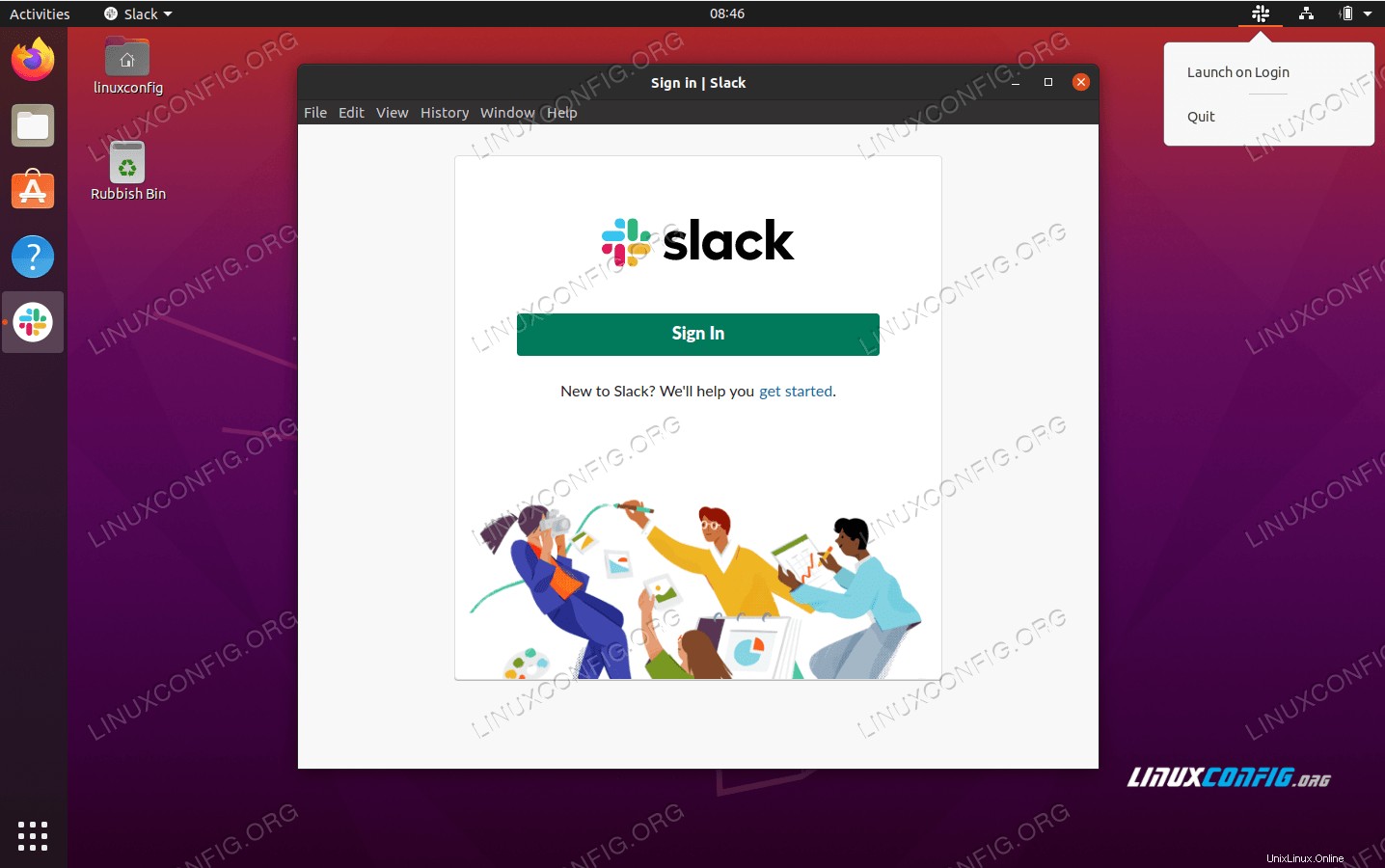 Ubuntu 20.04FocalFossaのSlackインスタントメッセージングプラットフォーム
Ubuntu 20.04FocalFossaのSlackインスタントメッセージングプラットフォーム 使用されるソフトウェア要件と規則
| カテゴリ | 使用する要件、規則、またはソフトウェアバージョン |
|---|---|
| Ubuntu20.04をインストールまたはUbuntu20.04FocalFossaをアップグレード | |
| たるみ | |
rootまたはsudoを介したLinuxシステムへの特権アクセス コマンド。 | |
# –指定されたLinuxコマンドは、rootユーザーとして直接、またはsudoを使用して、root権限で実行する必要があります。 コマンド$ –特定のLinuxコマンドを通常の非特権ユーザーとして実行する必要があります |
Ubuntu20.04へのSlackのインストール手順
コマンドラインからSlackをインストールする
- まず、ターミナルウィンドウを開き、次の
aptを実行します。 コマンド:$ sudo snap install slack --classic
オプションで、ターミナルベースのSlackクライアントをインストールすることもできます:
$ sudo snap install slack-term --classic
すべて完了しました。
- 次のコマンドを使用してSlackを開始できます:
$ slack
グラフィカルユーザーインターフェイスを使用してSlackをインストールする
-
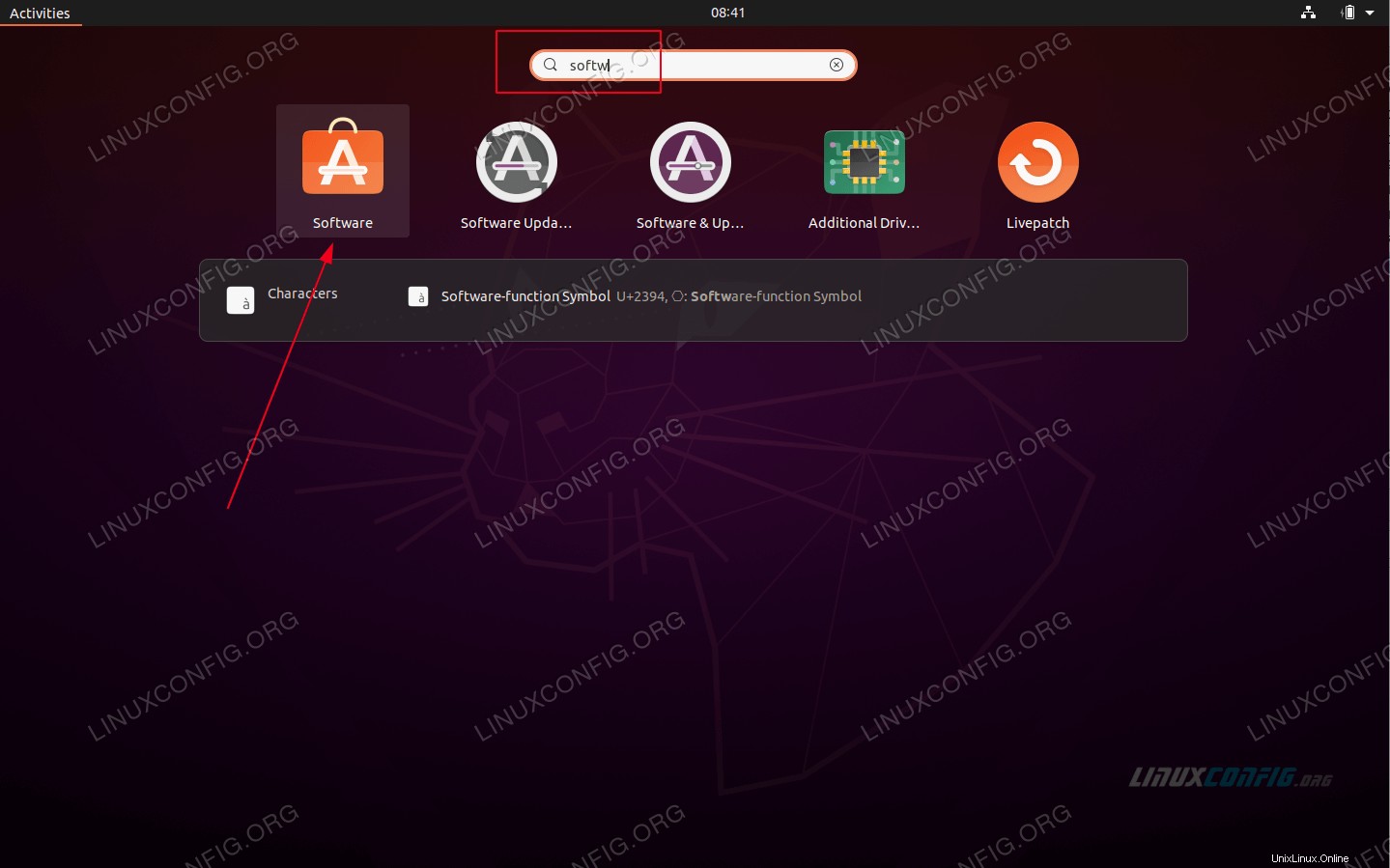 左上の
左上のActivitiesを使用する メニューを開いてSoftwareを開きます アプリケーション。 -
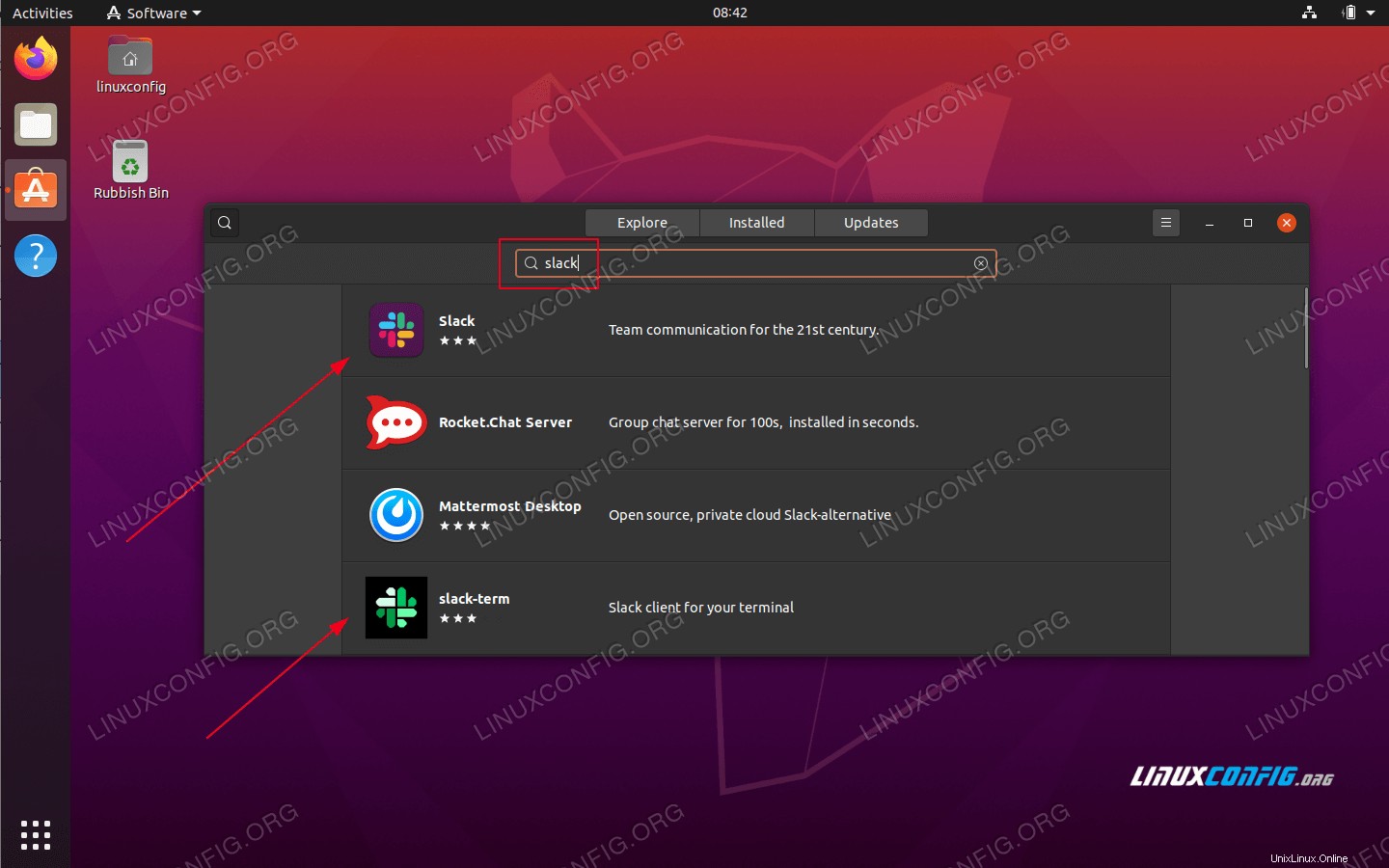
slackを検索する 応用。オプションで、同じ手順を使用して、ターミナルベースのSlackクライアントをインストールすることもできます。 -
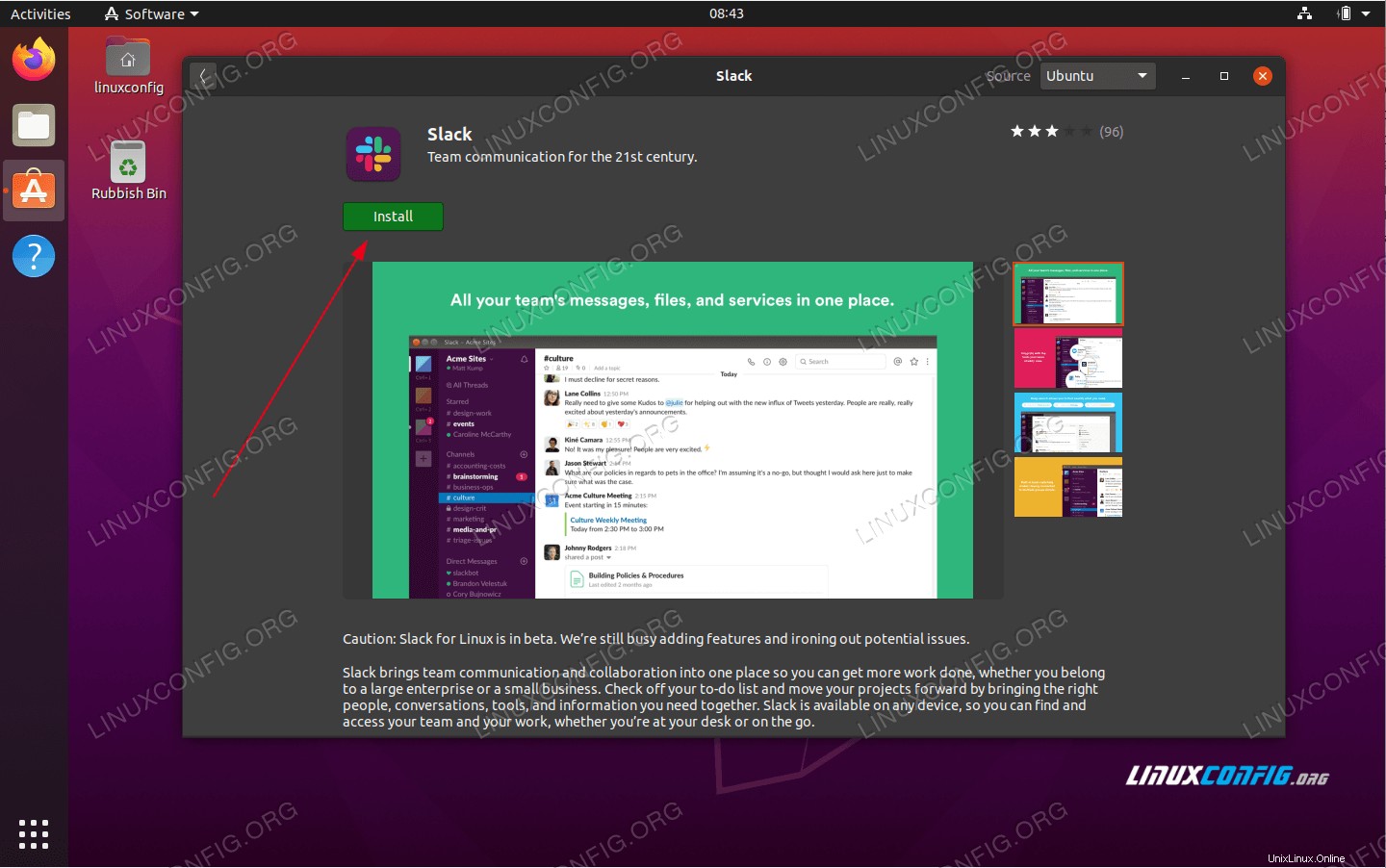 インストールを開始するには、
インストールを開始するには、Installを押します。 ボタン。 -
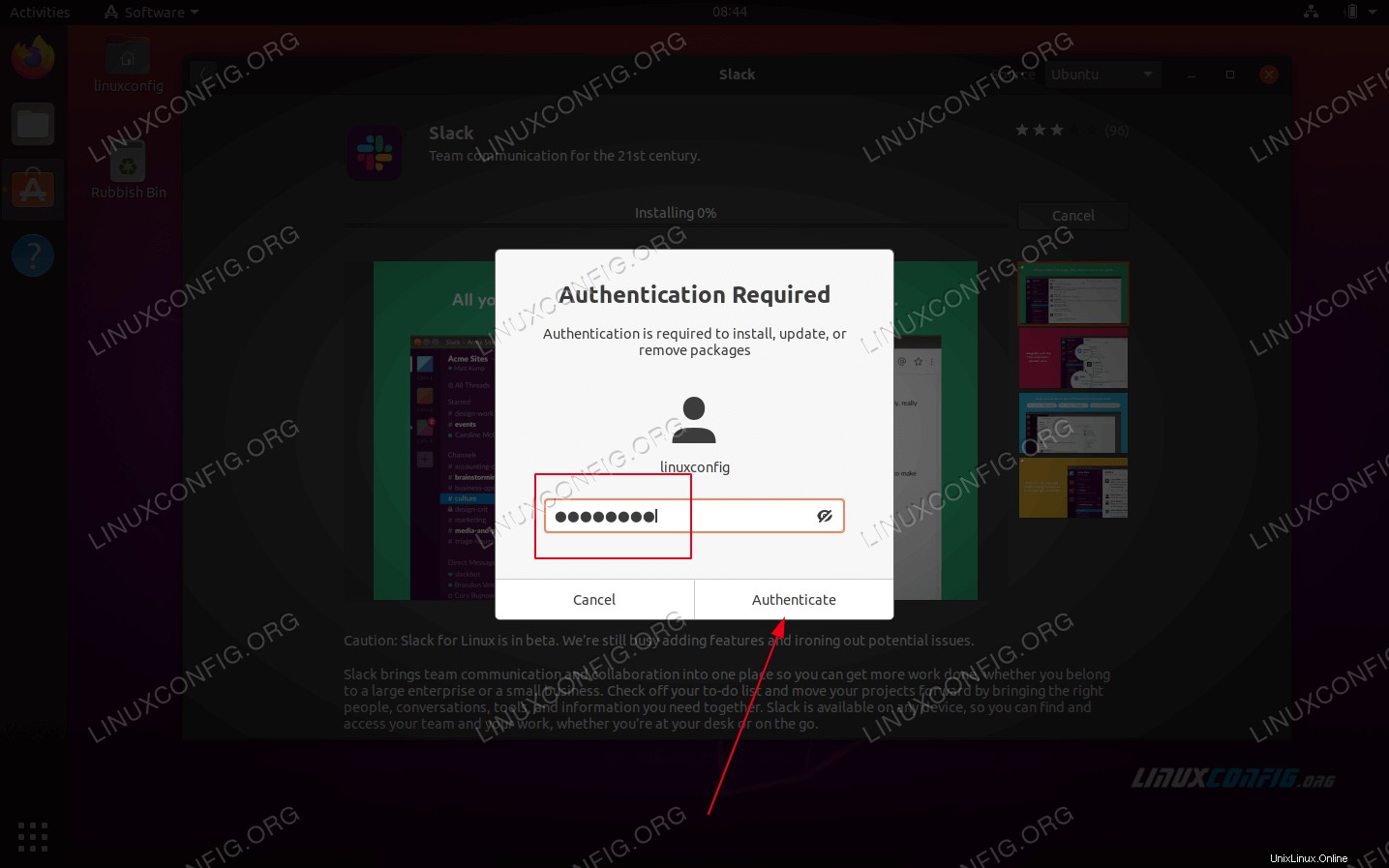 ユーザー名とパスワードを入力します。ユーザーはsudo管理グループに属している必要があります。
ユーザー名とパスワードを入力します。ユーザーはsudo管理グループに属している必要があります。 -
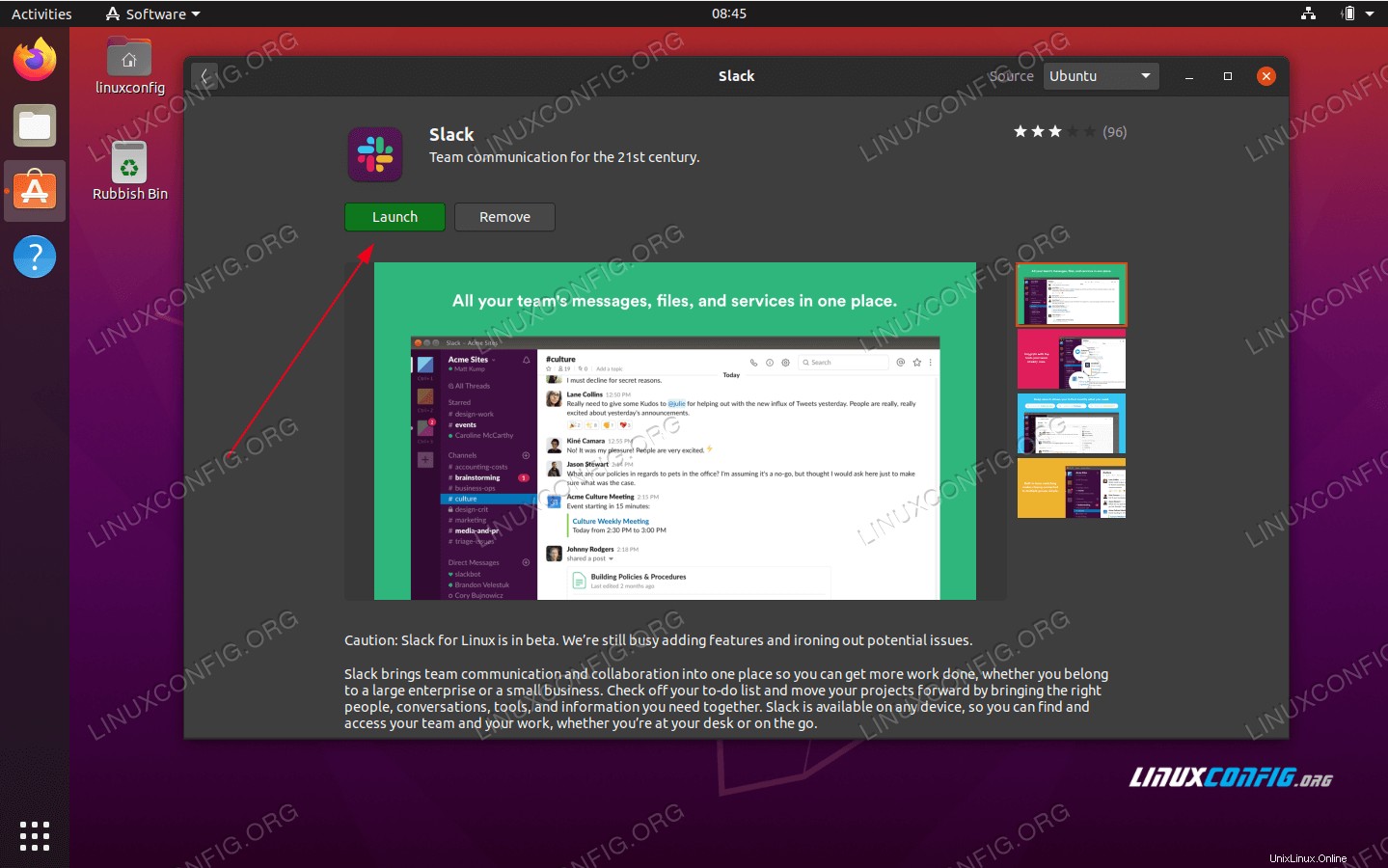 Slackアプリケーションを起動します
Slackアプリケーションを起動します